1. はじめに
JavaScriptは、Web開発において非常に重要なプログラミング言語です。その中でも、フォーム要素の値を操作するために使われるvalメソッドは、特に便利な機能の一つです。本記事では、JavaScriptのvalメソッドについて基本的な使い方から応用例、注意点まで詳しく解説します。
この記事を読むことで、次のようなスキルを習得できます。
valメソッドの基本的な使用方法- フォーム要素の値を取得・設定する実践例
- 標準JavaScriptとの違いと使い分け
- よくあるエラーと対策
これからJavaScriptを使ったフォーム操作を学びたい方や、jQueryを活用して効率的なコードを書く方法を知りたい方に役立つ内容となっています。
2. JavaScriptのvalメソッドとは
JavaScriptのvalメソッドは、フォーム要素の値を取得または設定するためのjQueryメソッドです。このメソッドを使うことで、ユーザーが入力したデータを簡単に操作できます。
valメソッドの役割
valメソッドには以下の2つの役割があります。
- 値の取得: フォーム要素に現在設定されている値を取得する。
- 値の設定: フォーム要素に新しい値を設定する。
この機能により、フォームデータの操作が簡単かつ効率的に行えます。
基本構文
以下は、valメソッドの基本的な構文です。
$(selector).val(); // 値の取得
$(selector).val('新しい値'); // 値の設定- selector: 操作対象となる要素を指定します。
- ‘新しい値’: 設定する値を文字列または数値で指定します。
使用例
次のコード例では、テキストボックスの値を取得・設定します。
var value = $('#textBox').val(); // 値を取得
console.log(value);
$('#textBox').val('新しいテキスト'); // 値を設定このように簡単な記述でフォーム要素の値を操作できるため、特にフォーム処理やユーザーインターフェースの開発に適しています。
3. 実践的な使い方
テキスト入力フィールドの値を操作する
テキストボックスからユーザーが入力した値を取得し、別の操作に利用できます。
$('#submitBtn').click(function() {
var userInput = $('#nameInput').val();
alert('入力された名前は: ' + userInput);
});この例では、ボタンをクリックすると入力された名前をアラートで表示します。
セレクトボックスの選択値を操作する
選択されているオプションの値を取得または変更します。
var selectedValue = $('#dropdown').val(); // 選択された値を取得
$('#dropdown').val('option2'); // 値を変更チェックボックスとラジオボタンの状態を管理する
フォーム内の選択状態に基づいて処理を実行できます。
var isChecked = $('#checkBox').val(); // チェックボックスの値を取得
console.log(isChecked);
// ラジオボタンの選択値を取得
var selectedRadio = $('input[name="gender"]:checked').val();
console.log(selectedRadio);4. valメソッドと標準JavaScriptとの違い
valメソッドはjQuery特有の機能ですが、標準JavaScriptにも同様の機能があります。ここではその違いを比較します。
比較表
| 特徴 | jQuery val() | JavaScript value |
|---|---|---|
| 使用対象 | jQueryオブジェクト | HTML DOM要素 |
| 設定・取得の簡便さ | 簡単 | やや複雑 |
| 必要なライブラリ | jQueryが必要 | 標準JavaScriptのみ |
| パフォーマンス | 若干低下する場合あり | 高速 |
使い分けのポイント
- jQueryを使用している場合:
valメソッドを使うことで記述が簡潔になり、コードの可読性が向上します。 - 純粋なJavaScriptのみを使う場合: ライブラリに依存せずにシンプルな機能だけを利用するなら
valueプロパティが適しています。
使用例
jQueryのvalメソッド
$('.inputs').val('一括設定'); // 複数要素にまとめて設定標準JavaScriptのvalueプロパティ
document.getElementById('inputField').value = '直接設定';5. よくあるエラーとその対策
値が取得できない場合の対処法
問題: セレクタが正しいにもかかわらず値が取得できない場合は、次の原因が考えられます。
- DOMの準備不足:
DOMの読み込みが完了する前にコードが実行されている可能性があります。
解決策:
$(document).ready(function() {
var value = $('#inputField').val();
console.log(value);
});- フォーム要素が存在しない:
セレクタの指定ミスや要素の存在確認を行いましょう。
if ($('#inputField').length) {
console.log('要素が存在します');
}型エラーへの対処
問題: 入力された値を数値計算に使用した際、エラーや意図しない結果が発生する。
原因:
valメソッドで取得した値は文字列として扱われるため、直接数値計算できません。
解決策:
var number = parseFloat($('#numberInput').val());
var result = number * 2;
console.log(result);6. FAQセクション
Q1. valメソッドはどの要素に使用できますか?
A:valメソッドは、次のようなフォーム要素に使用できます。
<input>– テキスト、パスワード、数値、チェックボックスなど<select>– ドロップダウンメニュー<textarea>– 複数行のテキスト入力
使用例:
$('#textInput').val(); // <input type="text">の値を取得
$('#dropdown').val('option1'); // <select>の選択肢を設定注意:
<div>や<span>のような非フォーム要素にはvalメソッドを使用できません。これらの要素に対してはtext()またはhtml()メソッドを使用しましょう。
Q2. 取得した値が数値なのに計算結果がおかしいのはなぜですか?
A:valメソッドで取得した値は文字列として扱われるため、そのまま計算に使用するとエラーや予期しない結果が発生します。
例:
var value = $('#numberInput').val(); // '10' (文字列)
console.log(value + 5); // 出力: '105' (文字列連結)解決策:
数値に変換してから計算を行います。
var value = parseFloat($('#numberInput').val());
console.log(value + 5); // 出力: 15Q3. チェックボックスの値が正しく取得できません。どうすればよいですか?
A:valメソッドは、チェックボックスの選択状態を直接取得しません。代わりに、prop('checked')を使って選択状態を確認します。
例:
var isChecked = $('#checkBox').prop('checked'); // true または false注意:
チェックされた状態に基づいて異なる値を設定したい場合は、条件分岐を追加します。
$('#checkBox').change(function() {
if ($(this).prop('checked')) {
console.log('チェックされました!');
} else {
console.log('チェックが外れました!');
}
});
7. まとめ
この記事では、JavaScriptのvalメソッドについて基本から応用まで解説しました。
ポイントのおさらい
valメソッドの基本操作:
フォーム要素の値を簡単に取得・設定できる便利な機能。- 応用テクニック:
動的フォーム操作やバリデーションの実装による柔軟な活用方法。 - エラーハンドリング:
値の取得エラーや型変換エラーへの具体的な対処法。 - 標準JavaScriptとの違い:
プロジェクト要件に応じてvalメソッドとvalueプロパティを使い分ける方法。
次のステップ
この情報を活用して、実際のプロジェクトでvalメソッドを使いこなしましょう。記事内のコード例をコピーして動作確認を行い、自分のプロジェクトに適用してみてください。
今後は、さらに高度なフォーム操作やイベントハンドリングについて掘り下げた記事もご紹介していく予定です。必要に応じてお気軽にご相談ください!
